Other video conversion
ايجاد طريقة سريعة لتحميل سمات iMovie
من Ahmed Absal • 2022-06-15 11:12:57 • حلول مثبتة
مرحبًا أريد أن أعرف كيف أحصل على قالب NEWS الذي كان موجودا عندي من قبل ولم يعد متاحًا في اخر إصدار أو من اين يمكن تحميل أو شراء السمات أو القوالب لiMovie لاخر إصدار؟ سؤال من Apple Communities
على الرغم من أن iMovie تقدم مجموعة واسعة من السمات المجانية والمتعددة الاستعمالات ، إلا أنها ستكون فكرة رائعة إذا كان بإمكانك الحصول على المزيد. مع الاسف لا يدعم iMovie اضافة جهاز ثالث ، لذلك لا يمكنك تحميل المظاهر على التطبيق مباشرة. ولكن هنالك خبر جيد هو أنه يمكنك تحميل سمات iMovie مجانًا من العديد من المصادر عبر الإنترنت مثل Adobe Spark و Bitable الخ…. و هنالك بديل آخر وهو تثبيت أداة تحرير الفيديو متينة على حاسوبك. لذلك اليوم أريد أن اريكم أين تجد بعض قوالب iMovie الجذابة و المجانية لاستخدامها في فيديو مشروعك.
- الجزء 1. كيفية إضافة سمات iMovie إلى مشروع
- الجزء 2. 4 بدائل أخرى يمكنك تجربتها لتحميل وإنشاء قالب iMovie مجاني
- الجزء 3. أفضل سمات iMovie المجانية: اصنع الفيديو الخاص بك باستخدام Wondershare UniConverter
الجزء 1. كيفية إضافة سمات iMovie إلى مشروع
في هذا الجزء ، أريد أن أعلمك كيفية تراكب صورة على الفيديو في iMovie ببعض الخطوات البسيطة. ولكن قبل ذلك من المهم ملاحظة أن إصدار iMovie الحالي يقدم ما يصل إلى 15 سمة فقط. إليك كيفية تركيب السمة:
الخطوة 1: هناك عدة طرق لعمل مشروع iMovie. يمكنك الضغط على زر Create New أو New أو ببساطة اختيار File > New Project > Movie.
الخطوة 2: في نافذة Themes لظاهرة ، اختر سمة iMovie ثم اضغط على Create. بعد ذلك اعطي مشروعك اسمًا مناسبًا ثم عاين النموذج بالضغط على زر Play .
الخطوة 3: الآن اذهب إلى فئة Event وابدأ في إضافة كليباتك إلى الخط الزمني عن طريق السحب والوضع في المكان الذي تريده. بعد ذلك يمكنك تغيير العنوان و النقل والمؤثرات الصوتية الخ….
الخطوة 4: اضغط الآن على Share ثم اختر File/ حفظ مشروعك iMovie على جهازك. يمكنك أيضًا تحميله على YouTube أو إرساله إلى البريد إلكتروني.

الجزء 2. 4 بدائل أخرى يمكنك تجربتها لتحميل وإنشاء قالب iMovie مجاني
الآن وقد عرفت كيفية إضافة صورة على الفيديو في iMovie ، دعنا نركز على أفضل بدائل تحميل سمات iMovie. من الجيد تقدم العديد من المواقع الالكترونية قوالب فيديو مجانية. لنرى بعضها.
1. Biteable
Bitable هو خيار ممتاز للذين يبحثون عن إضافة رسومات وقوالب لإنتاج فيديوهات عالية الجودة. يقوم بعمل فيديوهات اعلانية متحركة ورسوم بيانية وفيديوهات توضيحية وغيرها الكثير. إنها أيضًا سهل الاستخدام لأنه توفر ميزة السحب و الوضع في خطه الزمني. الحلول الأخرى المقدمة هنا هي ضمان خصوصية الفيديو وأكثر من 85000 لقطة إضافية وعدم اختيار علامة مائية و الكثير. الجانب السلبي واحد لاستخدام هذا التطبيق هو أنه قد تجد صعوبة في استخدام Greenhorns. ولكن عندما يبدء التشغيل ، يصبح أحد أكثر البرامج المباشرة سهولةً والأكثر فعالية التي يمكن ان تراها.
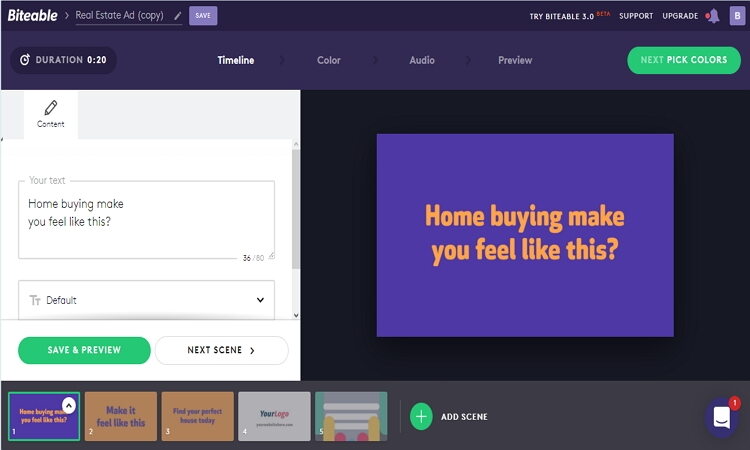
2. Lightmv
Lightmv هو برنامج ممتاز آخر لصنع الفيديوهات بدأَ في 2018. هو آمن وسهل الاستخدام و سينشأ فيديوهات عالية الجودة من جهازك اللوحي أو هاتفك الذكي أو حاسوبك . يمكن لقوالب Lightmv الاحترافية أن تستوعب كلاً من الفيديوهات والصور لمساعدتك في عمل فيديوهات جذابة في غضون ثوانٍ دون الحاجة إلى مهارات التصميم. ومع ذلك يجب عليك الدفع مقابل هذه الخدمة لأن الإصدار المجاني مخصص لاختبار الميزات والوظائف. يبدأ السعر من VIP شهريًا بقيمة 12.95 دولارًا أو سنويًا بقيمة 25.95 دولارًا. باستخدام هذه الاشتراكات ستتمكن من إنتاج فيديوهان كل شهر بدقة HD.t.
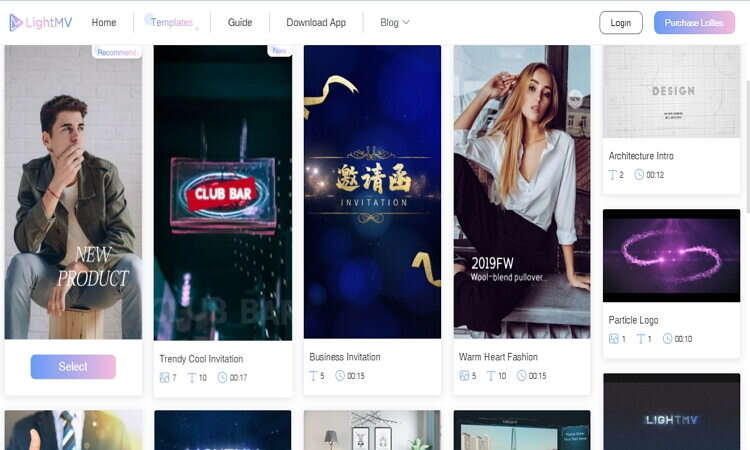
3. Adobe Spark Video
Adobe Spark Video المطور من قِبل Adobe Systems بلا شك هو أحد أفضل تطبيقات سرد قصص الفيديو لأجهزة iPhone و iPad. باستخدامه يمكنك الجمع بين الرسوم المتحركة والموسيقى والصور والنص والتسجيلات الصوتية. كما أنها ايضا تُصنف الأكثر مبيعًا ضمن تطبيقات Apple على App Store ، حيث تم تنزيله أكثر من 3.5 مليون مرة. إلى جانب ذلك فإنه يتميز بالعديد من قوالب الرسومات المتحركة التي تعمل كطباعة مخصصة وتأثيرات رقمية ولوحات ألوان و الكثيرغير ذلك. يتضمن خصائص داخلية اخرى مثل مكتبة مدمجة يمكن البحث فيها ، وضبط صوتي تلقائي ، و تحريك الكاميرا ، و رفع فيديو إلى Facebook و Twitter الخ….
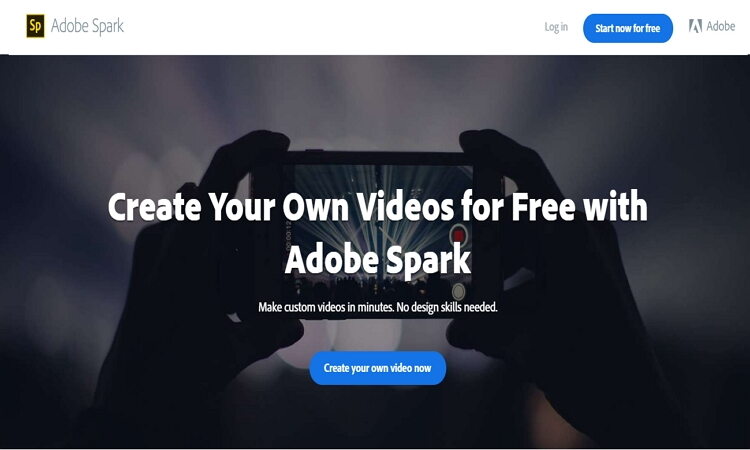
4. Envato Elements
Envato Elements هي خدمة مدفوعة لتزويدك بأكثر من 900000 من شيء الرقمي لمشاريع عملك. حاليًا هناك حزمتا تسعير للخطط الشهرية والسنوية مع دعم كلا الاشتراكين تحميلات لا محدودة. مع ما يقال عنه هذه البرامج مثالي للمصممين الذين يريدون قوالب WordPress قوالب HTML ، قوالب فيديو التدوين أو حتى قوالب لتصميمات قمصان التي شيرت. يمكنك أيضًا تصفية المحتويات وفقًا لخصائص مثل retina-ready( خاصية تساعد على رفع دقة النصوص المكبرة) والمرونة والاستجابة الخ…. بشكل عام ، Envato هو أفضل حل لاحتياجات تحرير الفيديوهاتك.
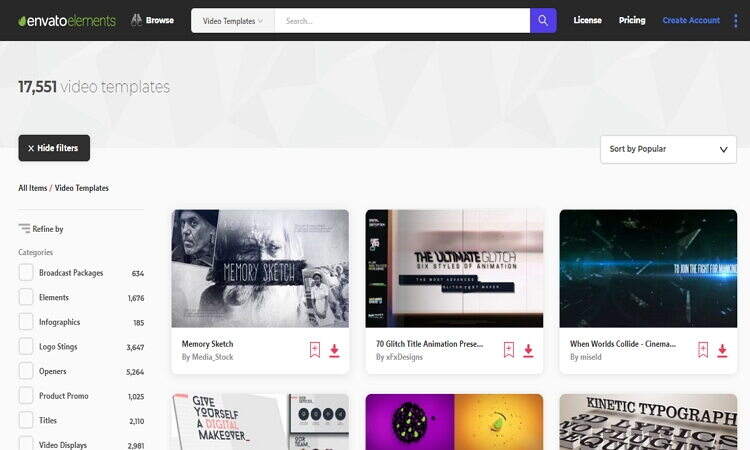
الجزء 3. أفضل سمات iMovie المجانية: اصنع الفيديو الخاص بك باستخدام Wondershare UniConverter
Wondershare UniConverter هو برنامج تحرير الفيديو المثالي لأي محرر فيديو محترف كان أو مبتدئ. من السهل فهم ذلك بفضل الأزرار والقوائم ذات العلامات الواضحة. من الآن فصاعدًا يضم Wondershare UniConverter أكثر من 30 قالب فيديو مجاني لضبط الفيلمك. يمكنه أيضًا التحويل بين أي VOB الى WMVو MP3 الى AACو MP4 الى MOV و غيرها الكثير. و نعم هو يتميز بأداة متينة لتحرير الفيديو لقص والتدوير و عمل التأثيرات التزين و غيرها المزيد.
 Wondershare UniConverter-افضل صانع فيديو
Wondershare UniConverter-افضل صانع فيديو
صندوق ادواتك المتكامل

- محرر داخلي للقص و التزين و إضافة الترجمة التحتية و العديد من وظائف الأخرى لتحرير الملفات .
- تحويل ملفات الأفلام إلى إعدادات مسبقة لجميع الأجهزة تقريبًا.
- تحميل الفيديوهات من مواقع شهيرة مثل YouTube و Dailymotion و Vevo الخ…..
- سرعة تحويل أسرع ب30 مرة من أي محولات منتشرة.
- تحرير و تحسينe & ضبط ملفك الفيديو.
- تحميل / تسجيل الفيديوهات من YouTube و من اكثر من 10000 مواقع مشاركة فيديوهات الأخرى .
- صندوق الأدوات متعدد الاستخدامات يجمع بين البيانات الوصفية للفيديو وصانع GIF وبث الفيديو على التلفزيون وضاغط الفيديو ومسجل الشاشة.
- النضم المدعومة: Windows 10/8/7, macOS 11 Big Sur, 10.15, 10.14, 10.13, 10.12, 10.11, 10.10, 10.9, 10.8, 10.7, 10.6.
اتبع هذه الخطوات لعمل فيديو مع القوالب مجانية باستخدام Wondershare UniConverter.
الخطوة 1 اضف الفيديو.
حمل Wondershare ناسخ أسطوانات دى فى دى و نزله وتشغيله على حاسوب Mac / Windows. بعد ذلك اضغط على ناسخ أسطوانات دى في دى لفتح أداة تحويل أقراص DVD ، ثم اضغط ![]() لادخال فيديو/ فيديوهاتك).
لادخال فيديو/ فيديوهاتك).
![]()
الخطوة 2اختر السمة.
اضغط على أيقونة قدم بجوار الزراليمين لاختيار قالب بالإضافة إلى إضافة موسيقى وصور في الخلفية على قرصك الDVD. إذا كنت مقتنعا فانقر على موافق للمتابعة إلى الخطوات النهائية.

الخطوة 3 تعيين معاير الDVD.
أنت الآن جاهز لبدء تحويل الى قرصك الDVD باستخدام قائمة القوالب مجانية وصور خلفية وموسيقى. ولكن قبل ذلك أدخل CD في جهاز حاسوبك ، ثم اضغط زر ناسخ أسطوانات دى في دى لتحديده. يمكنك أيضًا تحويل الى ملف DVD ، وبعد ذلك ستنقل الملف إلى وحدة التخزين الخارجية.

الخطوة 4 التحويل الى DVD.
بعد ذلك ، أدخل معاير DVD مثل اسم DVD ونسبة العرض إلى الارتفاع والجودة ونوع القائمة ومعيار التلفزيون. أخيرًا اضغط على Burn بدء عمل فيديوهك مثير باستخدام قائمة قوالب الDVD مجانية.




Ahmed Absal
staff Editor
0 Comment(s)